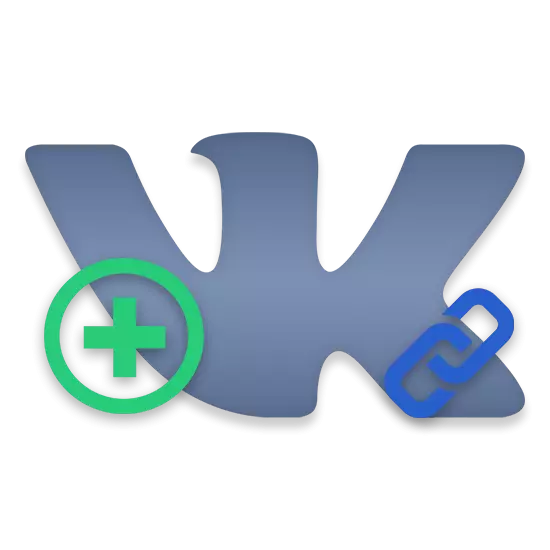
Пераважная большасць карыстальнікаў сацыяльнай сеткі Вконтакте так ці інакш сутыкаліся з адмысловым блокам «Спасылкі» у розных супольнасцях. Як раз аб гэтай частцы функцыяналу, прапанаванага уладальнікам груп і публічных старонак, мы вам распавядзем у дадзеным артыкуле.
Паказваем спасылкі ў групе ВК
Ўказваць URL-адрасы ў супольнасці Вконтакте можа любы карыстальнік, які валодае адпаведнымі паўнамоцтвамі ў плане рэдагавання групы. Пры гэтым кожны даданыя лінк ня замацоўваецца за дадаць яе карыстальнікам і застанецца ў адпаведным раздзеле пры змене правоў удзельнікаў.Таксама варта заўважыць, што дадаваць адрасы магчыма ў роўнай ступені як у супольнасці з тыпам «Группа», так і на «Публічнай старонцы».
Перш чым перайсці да асноўных метадаў, важна згадаць дадатковую магчымасць сацыяльнай сетцы ВК, дзякуючы якой кожны карыстальнік можа ствараць гіперспасылкі ўнутры VK. Даведацца больш аб гэтай частцы функцыяналу вы можаце, прачытаўшы адпаведныя артыкулы ў нас на сайце.
Як было сказана, дадзены метад з'яўляецца толькі дапаможным і ў большасці выпадкаў непрымальны.
Спосаб 2: Дадаем спасылку праз поўную версію сайта
У першую чаргу варта заўважыць, што дзякуючы блоку «Спасылкі» вы можаце без якіх-небудзь бачных абмежаванняў згадаць у сваім супольнасці якую-небудзь іншую групу ці нават цэлы іншы сайт. Больш за тое, у адрозненне ад кантактаў для кожнага адрасы будуць прысвойвацца адпаведныя выявы, якія маюць прамое стаўленне да згаданага URL.
- Знаходзячыся на галоўнай старонцы Паблік, унізе справа націсніце кнопку «Дадаць спасылку».
- На якая адкрылася старонцы уверсе справа націсніце адпаведную кнопку «Дадаць спасылку».
- Увядзіце ў прадстаўленае поле адрас патрэбнага сайта або любога іншага падзелу сацыяльнай сеткі.
- Пасля ўводу патрэбнага URL-адрасы вам аўтаматычна будзе прапанавана малюнак, змяніць якое часам магчыма, клікнуўшы па самай малюнку.
- Запоўніце поле, якое размяшчаецца з правага боку ад згаданага малюнка, у адпаведнасці з назвай сайта.
- Націсніце кнопку «Дадаць», каб размясціць лінк на старонцы супольнасці.
- У дадатак да ўсяго заўважце, што для ўнутраных спасылак па сайту Укантакце вы можаце дадаваць кароткае апісанне, якое можа выступаць, напрыклад, найменнем пасады.
- Знаходзячыся ў раздзеле «Спасылкі», куды вы былі аўтаматычна перанакіраваны з галоўнай старонкі, вам прадастаўляецца магчымасць сартавання ўсіх паказаных адрасоў. Для гэтага навядзіце курсор мышы на поле з патрэбным URL-адрасам, зацісніце левую клавішу мышы і перацягнуць яго ў патрэбнае месца.
- З прычыны паспяховага выканання прадпісанняў, на галоўнай старонцы з'явяцца названыя адрасы.
- Для хуткага пераходу да раздзелу «Спасылкі» выкарыстоўвайце подпіс "Рэд.», Размешчаную з правага боку ад наймення блока.
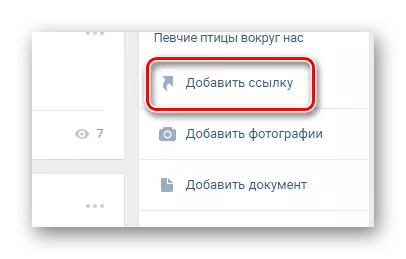
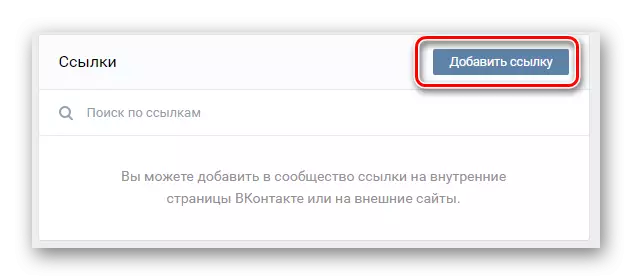
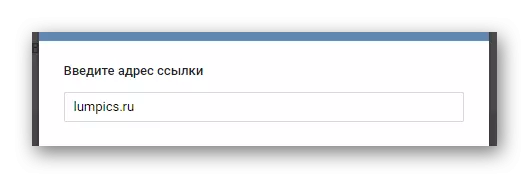
Вы можаце, напрыклад, паказаць URL-адрас копіі свайго супольнасці ў іншы соц. сеткі.

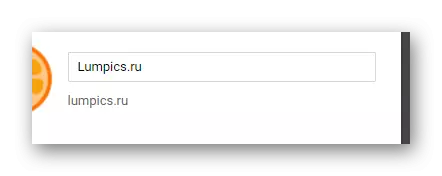
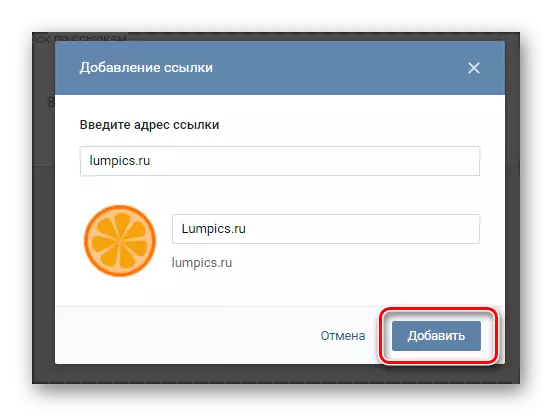
Будзьце ўважлівыя, бо пасля дадання адрасы вы зможаце адрэдагаваць выключна карцінку і загаловак!
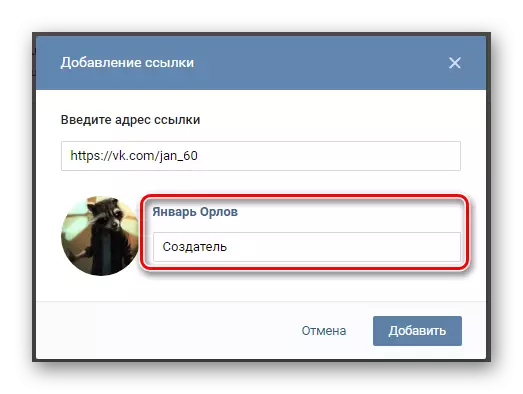
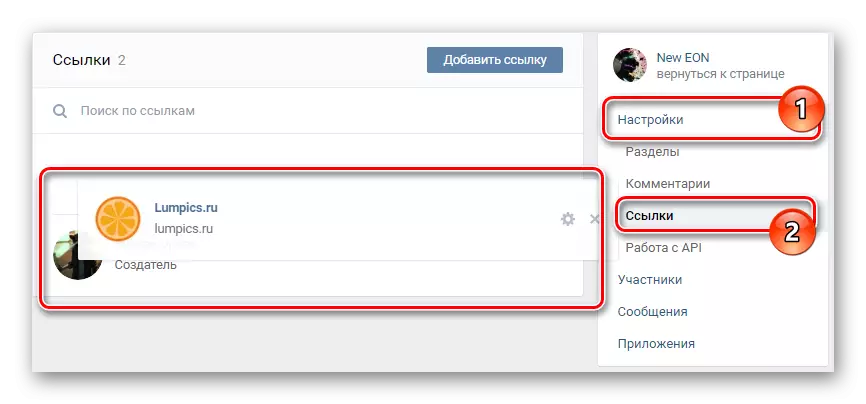
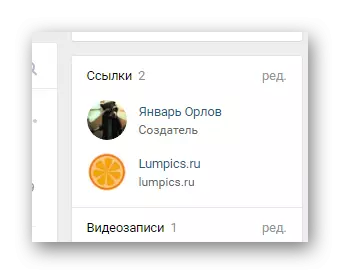
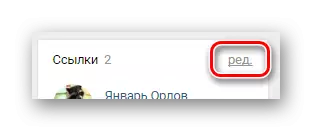
На гэтым працэс дадання спасылак з выкарыстаннем поўнай версіі сайта можна завяршыць.
Спосаб 3: Дадаем спасылку праз мабільнае прыкладанне ВК
У параўнанні з раней згаданым метадам гэты спосаб з'яўляецца больш простым. Звязана гэта з тым, што мабільнае прыкладанне Укантакце падае толькі некаторыя магчымасці ад поўнай версіі гэтага рэсурсу.
- Увайдзіце ў мабільнае прыкладанне VK і перайдзіце на галоўную старонку супольнасці.
- Знаходзячыся на галоўнай старонцы Паблік, клікніце па абразку з шасцярэнькай ў правым верхнім куце экрана.
- Прагартайце прадстаўлены спіс частак да пункта «Спасылкі» і націсніце на яго.
- Клікніце па абразку з выявай плюсік у правым верхнім куце старонкі.
- Запоўніце палі «Адрас» і «Апісанне» у адпаведнасці з вашымі патрабаваннямі.
- Націсніце кнопку «ОК», каб дадаць новы адрас.
- Пасля гэтага URL-адрас будзе дададзены ў спіс у раздзеле «Спасылкі» і ў адпаведны блок на галоўнай старонцы супольнасці.
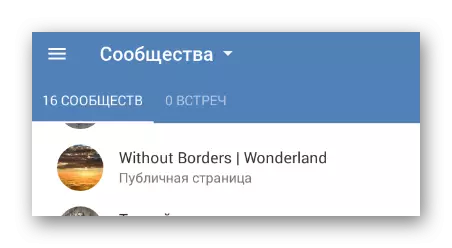
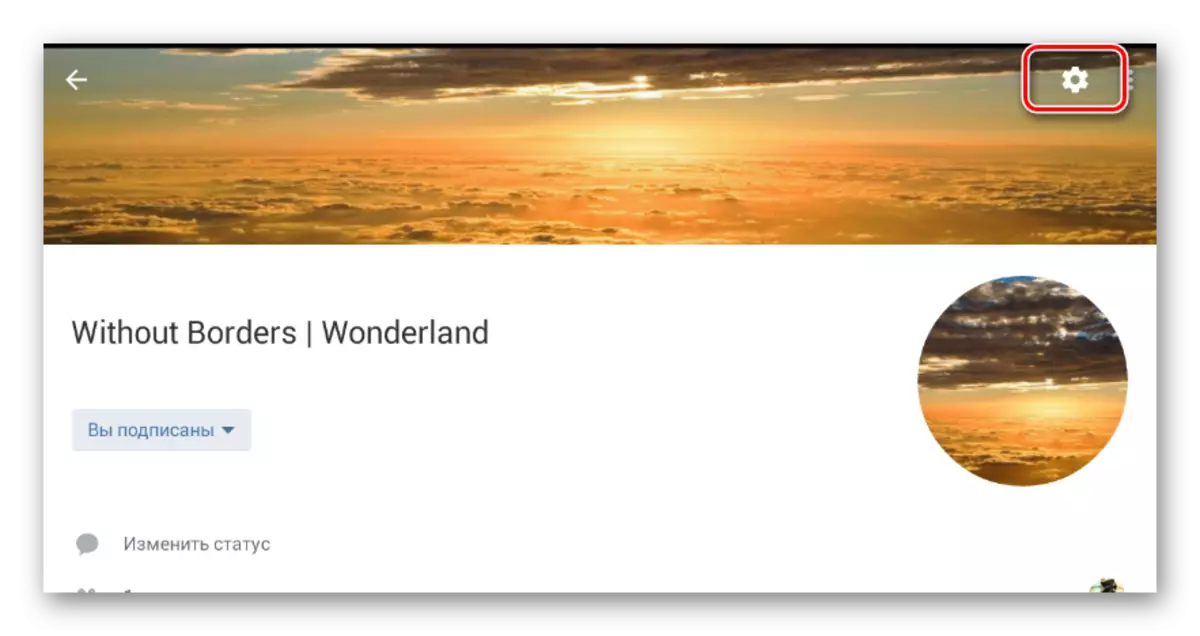
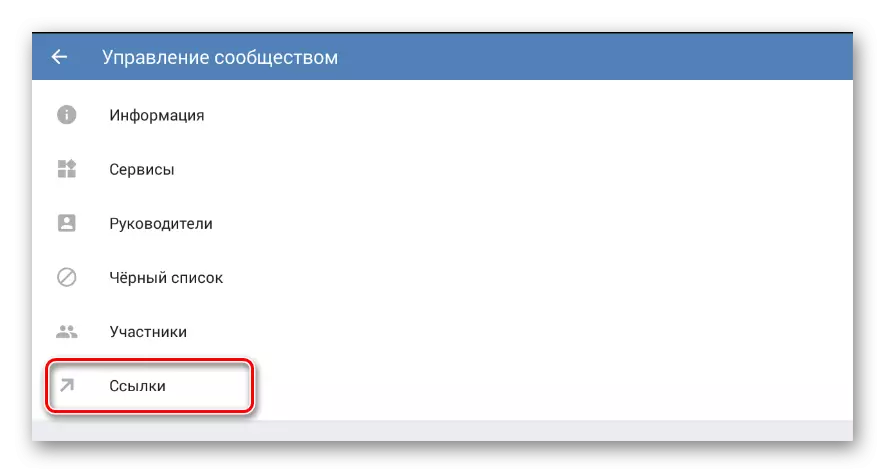
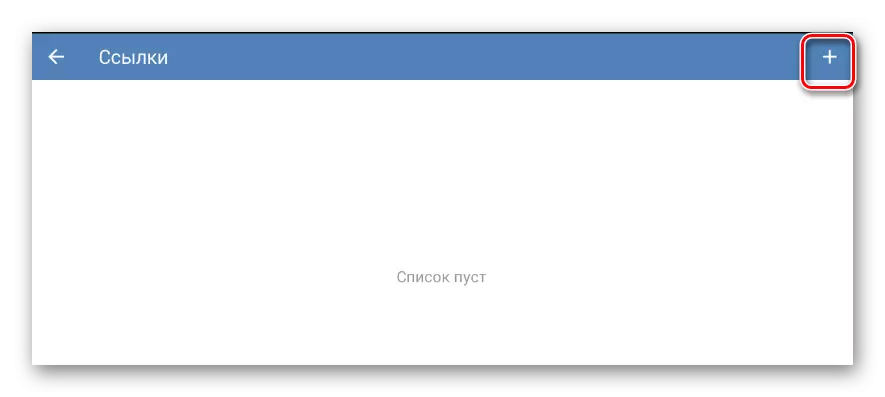
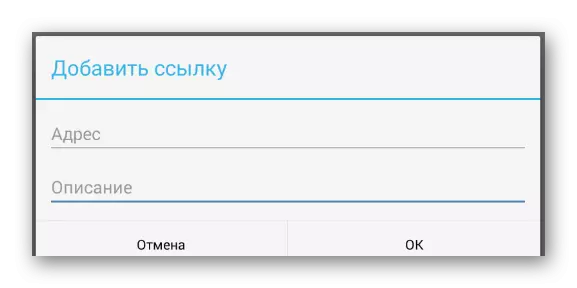
У дадзеным выпадку поле «Апісанне» з'яўляецца тым жа, чым была графа «Загаловак» у поўнай версіі сайта.
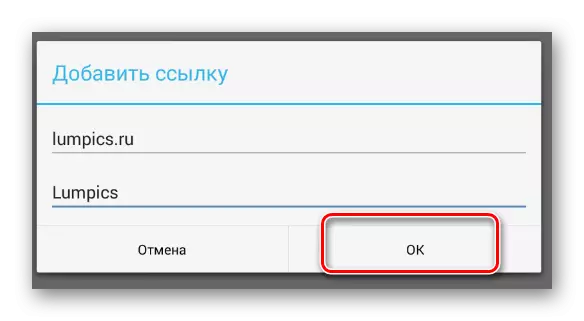
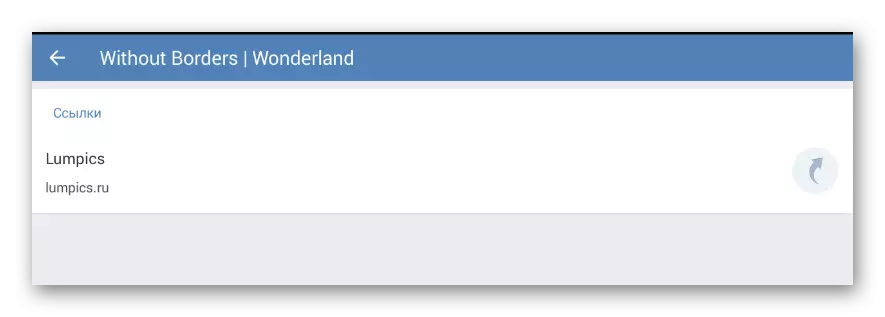
Як можна заўважыць, дадзены метад блакуе магчымасць дадання карцінкі, што істотна ўплывае на візуальнае ўспрыманне. З прычыны гэтай асаблівасці рэкамендуецца працаваць з дадзеным функцыяналам з поўнай версіі сайта.
У дадатак да ўсіх прыведзеных у артыкуле метадам дадання URL-адрасоў рэкамендуецца ўважліва азнаёміцца з вікі-падзелам Вконтакте, які пры правільным выкарыстанні таксама дазваляе дадаваць спасылкі.
Чытайце таксама:
Як стварыць вікі-старонку ВК
Як стварыць меню ВК
